[TUTO] [SM-N9005] TWRP Recovery : Explorations et Explications
Page 1 sur 1 • Partagez
![[TUTO] [SM-N9005] TWRP Recovery : Explorations et Explications Empty](https://2img.net/i/empty.gif) [TUTO] [SM-N9005] TWRP Recovery : Explorations et Explications
[TUTO] [SM-N9005] TWRP Recovery : Explorations et Explications
TWRP Recovery : Explorations et Explications
******************************************************************************************************Desciption
******************************************************************************************************
Le TWRP Recovery (TeamWin Recovery Project) est pour moi le meilleur recovery. Selon votre expérience Android, vous découvrez à l'instant ce recovery ou alors vous maîtriser certaines de ces fonctionnalités suite à des flashs de ROMs, de mods ou via des Nandroids backups.
Ce tuto a pour but de revoir ensemble les diverses fonctionnalités de ce recovery si spécial qui a été le 1er à intégrer une interface utilisateur tactile.
C'est quoi le TWRP ?
****************************************************************************************************
Le TeamWin Recovery Project, initialisé en 2011, est un recovery custom Android avec une interface utilisateur enitèrement tactile. Il ajoute un support de customisation et de superbes fonctionnalités au code du recovery AOSP. Ceci fait de lui l'un des meilleurs recoveries Android. L'interface générale utilisateur est entièrement basée sur du XML donc vous avez la possibilité de modifier chaque aspect de ce recovery selon vos envies, à condition d'avoir les connaissances qui vont avec bien sûr.
Pourquoi choisir le TWRP plutôt qu'un autre ?
****************************************************************************************************
Depuis ces premiers jours, ce recovery cherche à s'améliorer sans cesse et a plus progressé que les autres recoveries disponibles, apportant d'importants changements dans le code et l'interface utilisateur. Si vous choisissez le TWRP, vous êtes sûr d'avoir un recovery custom fiable et régulièrement mis à jour.
Derniers changements
******************************************************************************************************
12 septembre 2013 - 2.6.3.0 :
- Anciennes versions :
- 31 août 2013 - 2.6.1.0 :
-Initial SELinux support (only a few devices, need testers so come by IRC if your device doesn't have it and needs it)
-Initial support for f2fs file system formatting (Moto X)
-Update SuperSU install for 4.3 ROMs
-Fixed a permissions bug on files created during backup
-Fixed a bug that caused TWRP to not wait for compressed backups to finish causing 0 byte files and md5sums to not match
-Fixed decryption of encrypted data so that both TouchWiz and AOSP decryption are possible
-Ignore lost+found folder during backup and size calculations
-Various other minor bug fixes and tweaks
11 juillet 2013 - 2.6.0.1 :
-Fix Data being listed twice in advanced wipe
08 juillet 2013 - 2.6 :
Can encrypt a backup to prevent theft of private data from your backup files
Updated graphics / icon courtesy of shift
Updated exFAT to latest commits
Fixed a problem with Samsung TouchWiz decryption
Update SuperSU binary
Fixed saving of backup partitions list
Fixed saving of last used zip install folder
Fixed backup of datadata on devices that use a separate partition for datadata
Fixed some issues with the advanced wipe list (android_secure, can now wipe internal storage on data/media deivces and wipe data on the advanced list no longer formats the entire data partition)
Fixed some problems with partitioning a SD card
Various other bug fixes and tweaks
17 juin 2013 - 2.5.0.2 :
-Rename device to t03g from n7100 at goo.im, techerrata.com and build scripts. This is to support ROMs using the t03g product name which is the correct name to use.
-Le Recovery est désormais compatible pour installer les roms MIUI v5
2.5.0.1 :
Fixed encryption
2.5.0.0 :
-Added scrollable partition lists for mount, backup, restore, wipe, and storage selection
-Add new SliderValue GUI element for selecting brightness and screen timeout (thanks to Tassadar)
-Re-work AOSP and TWRP code to improve license compatibility between GPL and Apache
-Fixed a problem with directory permissions on split archive backups
-Fixed a problem with md5 verification of backups
-Added a search function to libtar (thanks to kokotas)
-Improve handling of XML errors (fix permissions)
-Fixed handling of subpartitions
-Improvements to recovery.fstab flags
-Fixed a problem with decryption not being able to locate the decryption key in some situations
TWRP 2.4.4.0 - [12/03/13]:
Added another libtar hardlink workaround to fix restore of some backups (usually related to Ubuntu Touch)
More fixes for the file selector
Switched from using busybox md5sum to a direct C function call
Fixed capturing the exit status of tar based backups/restore - TWRP will display that there was an error if there was one again
Update exFAT to latest commits
Added a build flag to disable using the ioctl for screen blanking
What's new in 2.4.3.0:
Fixed 2 bugs related to restore, one dealing with mknod failures (by bigbiff) and one dealing with restoring hardlinks (by Dees_Troy)
NOTE: If your backups weren't restoring correctly in earlier 2.4.x versions they should restore correctly now. Hopefully you didn't delete those backups. If you're still having problems, run the restore, go to advanced and copy log, then give us the log. Complaints without logs will be rightfully ignored.
Added a scroll bar to file selectors and listboxes courtesy of Tassadar
Added libblkid for more accurate detection of file systems and can now detect exFAT properly thanks to bigbiff
Added a screen dim effect 2 seconds before screen off on some devices
Finally fixed file selector crash (one of the joys of working with multi-threaded software)
Fixed loading of screen timeout setting during startup
Improvements and bugfixes to screen timeout code
Fixed persistence of the 24 hour / military time setting
What's new in 2.4.2.0:
Add screen timeout - screen will turn off automatically after 60 seconds, saves battery and prevents screen burn-in especially on AMOLED devices
Add a brightness setting (requires device specific setup and only some devices have been added)
Add a root checker and offer to install SuperSU if the device isn't already rooted
Add a write buffer to libtar backups, significant improvements to speeds when backing up to exFAT target, minor improvements for other file systems
Check and offer to fix root permissions if broken
Add an option for a 24 hour clock display instead of AM/PM (aka military time)
Move stock recovery reflash check to occur during the reboot cycle
Add support for some MTK6xxx devices
Change libtar to vfork to help prevent memory problems
Add a "clicked" effect to most buttons, file selector, and listbox
Improve timezone listbox to be more like file selector (per pixel kinetic scrolling, etc)
Remove some no longer used settings (Forced MD5 sum on zips, size checking on image backups)
Other minor bugfixes and improvements
What's new in 2.4.1.0:
Fixed a problem with mkdosfs that formatted sdcards to 2GB
Fixed handoff between vfat and exFAT on devices where blkid didn't detect vfat (fixes some issues with mounting sdcards)
Fixed problems with changing working directory on MD5 creation/checking that may have prevented unmounting
Backups will now store a copy of the backup log after the backup is completed (only if backup is successful)
What's new in 2.4.0.0:
Using libtar instead of busybox's tar for better control over tar file creation and breaking the 2GB barrier that busybox imposes (thanks to bigbiff)
Support for exFAT formatted sdcards (also thanks to bigbiff)
Support for decrypting Samsung TouchWiz encrypted devices including internal and external storage (special thanks to a3955269 for figuring it out)
Improvements to OpenRecoveryScript including displaying a proper GUI while the script is running
Added wipe cache and dalvik after ADB Sideload
Replaced many system calls with their native C counterparts
Fixed bugs in file manager where it would display an empty list after moving or deleting a folder
Fixed AOSP recovery commands to run after decryption on encrypted devices
Improvements for building TWRP in CM10.1
Other minor bugfixes and improvements
What's new in 2.3.3.0:
Fix renaming backups with a space in the name
Add decrypt button to mount page if you cancel decryption during startup
Added ignore blkid flag
Fixed handling of MTD partitions during mount
Fixed some keyboard mapping issues on 800x1280 layout
What's new in 2.3.2.0:
Fixes / enhancements to handle the multiple user setup introduced by Android 4.2 (see notes)
Fixed a bug with deleting a backup with a space in the name
Added highlights on keyboard key presses
11 octobre 2012 - v2.3.0.0 :
-Rebased onto AOSP Jelly Bean source code
-Rewrote backup, restore, wipe, and mount code in C++ classes for easier maintenance going forward
NOTE: backups from prior versions of TWRP are still compatible with 2.3
-ADB sideload functionality from AOSP is included in 2.3, see this link for more info
-Re-wrote fix permissions entirely in C++ and runs in a few seconds instead of a few minutes (thanks to bigbiff)
-Improvements to zip finding in OpenRecoveryScript (should be a lot fewer GooManager automation issues)
-Faster boot times
-Added charging indicator while in recovery (only updates once every 60 seconds)
13 juillet 2012 - v2.2.0.1 :
-Fixed USB storage mode on endeavoru
12 juillet 2012 - v2.2.0 :
- On-screen keyboard in recovery! -- supports long press, backspace repeat, and swipe left deletes everything left of the cursor
- Name new backups and rename existing backups
- Rename files and folders in the file manager
- Pseudo-terminal emulator
- Support decrypting an encrypted data partition on Galaxy Nexus (enter password using keyboard)
- Backup archive splitting -- allows backup and restore of data partitions larger than 2GB
- Simplified XML layout support between resolutions
- Added dual storage selection radio buttons to zip install, backup, and restore pages
- Improved zip install compatibility
- Updated update-binary source code
- Numerous small bug fixes and improvements
04 juin 2012 - v2.1.7 :
-Properly fixed USB storage in recovery
27 mai 2012 - v2.1.6 :
-Fix usb storage and usb/adb in recovery
27 avril 2012 - v2.1.2 :
-Initial release
Menu Principal
****************************************************************************************************
Dès que vous démarrez dans le TWRP, vous arrivez sur le menu suivant :
![[TUTO] [SM-N9005] TWRP Recovery : Explorations et Explications Screenshot_2013_05_07_01.46](https://2img.net/h/droidviews.com/wp-content/uploads/2013/05/Screenshot_2013_05_07_01.46.jpg)
Ce menu contient 8 options : Install, Wipe, Backup, Restore, Mount, Settings, Advanced et Reboot, chaque option ayant ces propres sous-options et fonctionnalités.
Menu "Install"
****************************************************************************************************
Ce menu a pour but de flasher, d'installer des fichiers comme des ROMs, kernels, mods, thèmes... Un des gros avantages du TWRP c'est que vous pouvez ajouter une file d'attente de fichiers. En effet, vous pouvez prendre jusqu'à 10 fichiers différents avant de lancer l'exécution du flash ; gain de temps appréciable non ? Very Happy
Bien entendu, dans cette file d'attente, vous pouvez alterner entre des fichiers stockés dans la mémoire internet et externe.
![[TUTO] [SM-N9005] TWRP Recovery : Explorations et Explications Install](https://2img.net/h/droidviews.com/wp-content/uploads/2013/05/Install.jpg)
Voilà ce qu'il faut donc faire :
1. Appuyez sur "Install"
2. Recherchez le fichier (du moins le 1er fichier) à flasher. Si vous ne le trouvez pas, vérifiez que vous êtes dans le bon espace de stockage "Storage".
3. Appuyez sur "Add more zips" si besoin
4. Faites flisser la barre en bas de l'écran de gauche à droite pour lancer le processus : "Swipe to confirm flash".
Quand le flash est fini, vous avez le message "Successful" qui apparaît sur l'écran.
Menu "Wipe"
****************************************************************************************************
Ce menu sert à effacer des partitions sur votre appareil Android. Les partitions effaçables sont les suivantes : System, Data, Cache, Dalvik Cache, Internal Storage et USB-OTG.
Le fait d'effacer ces partitions, ou du moins certaines d'entre elles, est nécessaire lors de flashs comme pour une ROM Custom. Forcément, chaque partition stocke des données différents donc ne "wipez" pas n'importe quoi.
Avant de procéder à ce genre de wipe, il est recommandé de faire un Nandroid backup depuis le menu Backup mais ça, on le verra plus tard.
De manière générale, voilà comment utiliser le menu WIPE selon les 2 cas suivants :
*Les WIPEs avant d'installer une nouvelle ROM Custom :
==> Menu WIPE > Appuyez sur "Advanced Wipe" > Cochez "Dalvik cache" + "System" + "Data" + "Cache" > Slidez la barre du bas.
*Les WIPEs avant de mettre à jour une ROM Custom :
==>Menu WIPE > Appuyez sur "Advanced Wipe" > Cochez "Dalvik cache" + "Cache" > Slidez.
(Optionnel : après avoir flashé la ROM) => Menu "Advanced" > "Fix Permission" > Slidez.
*Les WIPEs avant d'installer un kernel custom :
==>Menu WIPE > Appuyez sur "Advanced Wipe" > Cochez "Dalvik cache" + "Cache" > Slidez.
Menu "Backup"
****************************************************************************************************
Voilà l'un des menus les plus importants et utiles. Au cours de ces divers flashs de ROMs, mods, kernels... Il arrivera un jour où vous rencontrerez un problème : fichier instable par exemple.
Autre situation : vous avez installé une ROM Custom mais elle ne vous plaît pas et vous souhaitez revenir en arrière, c'est la que la fonction de Backup, appelée sous le nom de NANDROID BACKUP fait son apparition.
En clair, le fait de faire un Backup permet de sauvegarder l'ensemble de ses données personnelles et de ses paramètrages à un instant T.
Le backup peut aussi avoir d'autres avantages comme le fait de pouvoir basculer entre plusieurs ROMs via des sauvegardes.
Le TWRP Recovery a des atouts uniques dans ce menu Backup. Un utilisateur peut sélectionner les partitions qu'il souhaite :
* BOOT : kernel et Ramdisk
*RECOVERY : recovery actuel
*SYSTEM : fichiers firwmare
*DATA : applications et informations utilisateurs
*CACHE : Dalvik Cache et Cache
*MODEM : le modem actuel
*EFS : votre dossier EFS content notamment votre numéro IMEI
![[TUTO] [SM-N9005] TWRP Recovery : Explorations et Explications Backup](https://2img.net/h/droidviews.com/wp-content/uploads/2013/05/Backup.jpg)
Voilà comment il faut procéder :
1. Appuyez sur le menu BACKUP
2. Sélectionnez les partitions souhaitées. Personnellement, je prends : EFS + Boot + Recovery + Modem + Cache + System + Data comme ça vous êtes tranquille
3. Sélectionnez l'emplacement de la sauvegarde : mémoire interne (/sdcard) ou votre carte SD externe. Appuyez sur la zone commençant par "Storage".
4. Vous pouvez définir un nom personnalisé si vous le souhaitez. Je trouve cela pratique car vous pouvez mettre une précision pour ne pas confondre vos divers Backups. Par exemple, je mets le nom de la ROM + la date du jour du backup.
5. Derniers choix, vous pouvez activer la compression et ignorer la génération du MD5 durant le backup.
6. Slidez en bas de l'écran et attendez d'avoir le message "Successful".
Menu "Restore"
****************************************************************************************************
Tout d'abord, sans Backup, ce menu ne sert à rien ! Very Happy
La restauration, comme son nom l'indique, permet de restaurer un Backup mais aussi de supprimer un backup existant ou encore activer le contrôle du MD5.
Pour lancer une restauration :
1. Appuyez sur le menu "Restore"
2. Sélectionnez le stockage où est situé votre backup : mémoire interne ou externe
3. Appuyez sur le Backup souhaité
4. Sélectionnez les partitions que vous voulez restaurer
5. Slidez
6. Une fois la restauration terminée, vous aurez également le message "Successful".
7. Retournez sur le menu principal > Reboot > System
Menu "Mount"
****************************************************************************************************
Il est essentiel de monter les partitions lors d'un flash pour certains fichiers spécifiques. Les partitions qui peuvent être montées sont : EFS, Cache, System, Data, External SDcard et USB-OTG.
Pour monter une partition :
1. Sélectionnez le menu "Mount"
2. Sélectionnez la partition souhaitée
3. Slidez
Menu "Settings"
****************************************************************************************************
Ce menu intègre les paramètres relatifs au sous-sytème du recovery.
*Contrôle de la signature de fichier zip (à activer uniquement si le fichier zip est correctement signé)
*Utiliser rm -f au lieu de formater (l'option active manuellement la commande rm -rf pour "wiper" à la place d'un formatage automatique)
*Ignorer la génération d'un MD5 lors d'un Backup (désactive la génération du MD5sum lors du process)
*Activer le contrôle MD5 des fichiers Backup (active la restauration d'un backup seulement si le MD5 est bon)
*Utiliser le temps militaire (utiliser le format de temps relatif à l'armée / aux militaires)
*Simuler des actions pour des tests de thème (active la modification d'actions durant le test d'un thème)
*Fuseau horaire (définir le fuseau horaire selon votre pays)
*Ecran (activer ou désactiver le délai d'extinction de l'écran)
*Restaurer les paramètres par défaut
Menu "Advanced"
****************************************************************************************************
Voilà les fonctions avancées du TWRP recovery. Elles contiennent :
*La copie du log sur la SD (transfère le log des erreurs sur la SD card)
*Fix permissions (corriger les permissions/autorisations des fichiers système pour régler des erreurs comme des fermetures forcées aliras "FC")
*File Manager (gestionnaire de fichiers intégré au recovery pour gérer vos fichiers dans les mémoires interne et externe)
*Terminal Command (émulateur de terminal intégré pour exécuter des commandes)
*Reload theme (recharger le thème depuis le répertoire /TWRP/theme, nécessaire quand on applique un nouveau thème)
Menu "Reboot"
****************************************************************************************************
Ce menu sert à définir la manière dont vous voulez redémarrer. Vous avez le choix entre ces 4 options :
*System : démarrer l'appareil normalement pour arriver sur l'OS donc votre page d'accueil habituelle
*Power Off : éteint le téléphone complètement. A noter qu'au redémarrage du téléphone, vous reviendez dans le recovery.
*Recovery : redémarrer dans le mode recovery soit le TWRP
*Bootloader : redémarrer dans le mode bootloader/fastboot
Pour redémarrer, c'est facile :
1. Appuyez sur le menu "Reboot"
2. Appuyez sur le type de redémarrage souhaité, selon les 4 choix ci-dessus
3. Slidez
Et voilà, vous avez toutes les cartes en main pour bien utiliser votre TWRP recovery. Avec son interface tactile légendaire et ses fonctions aussi classiques qu'avancées, vous ne regretterez pas votre choix. Very Happy
Pour terminer, je vous rappelle 3 choses :
1. Assurez-vous d'avoir au moins 60% de batterie avant de flasher une opération depuis ce mode recovery
2.Le recovery est un mode puissant et dangereux alors réfléchissez avant d'agir smile
3. Après avoir installé le TWRP, profitez-en pour faire un NANDROID BACKUP contenant notamment votre dossier EFS (selon votre appareil).
Autres infos
Source personnalisée
Site officiel TWRP
Source du topic
Merci a Primokorn :super:
![[TUTO] [SM-N9005] TWRP Recovery : Explorations et Explications 119357615141Telechargement](https://2img.net/r/hpimg15/pics/119357615141Telechargement.jpg)
3 méthodes d'installation
GooManager
MARKET
Lien direct de l'APK
Download
1.Installer GooMaanager
2.Ouvrez Goo
3.Menu puis "Install OpenRecoveryScript"
Via ODIN
Attention:Si vous flashez via Odin , il faut faut télécharger le fichier se terminant par .tar
Download
Même lien pour installer TWRP en Recovery ,sauf qu'il vous faut prendre le fichier se terminant par .zip
Dernière édition par laulau42 le Dim 15 Sep - 15:27, édité 3 fois
 Sujets similaires
Sujets similaires» [RECOVERY] [N9005] TWRP 2.7.0.3 Galaxy Note 3
» [TUTO] [HTC ONE] Installer le recovery TWRP sur son Htc One*
» [TUTO] [SM-G900F] Recovery TWRP
» INSTALLER LE RECOVERY CUSTOM TWRP 2.7.1.1 TOUCH RECOVERY - ONEPLUS ONE
» [RECOVERY][N710X] Recovery TWRP v2.7.0.0 [12.03.2014]
» [TUTO] [HTC ONE] Installer le recovery TWRP sur son Htc One*
» [TUTO] [SM-G900F] Recovery TWRP
» INSTALLER LE RECOVERY CUSTOM TWRP 2.7.1.1 TOUCH RECOVERY - ONEPLUS ONE
» [RECOVERY][N710X] Recovery TWRP v2.7.0.0 [12.03.2014]
Page 1 sur 1
Permission de ce forum:
Vous ne pouvez pas répondre aux sujets dans ce forum